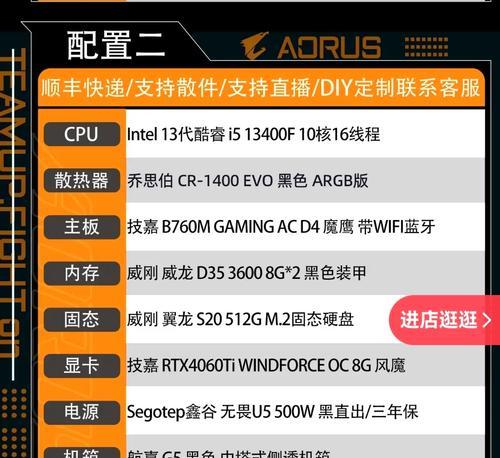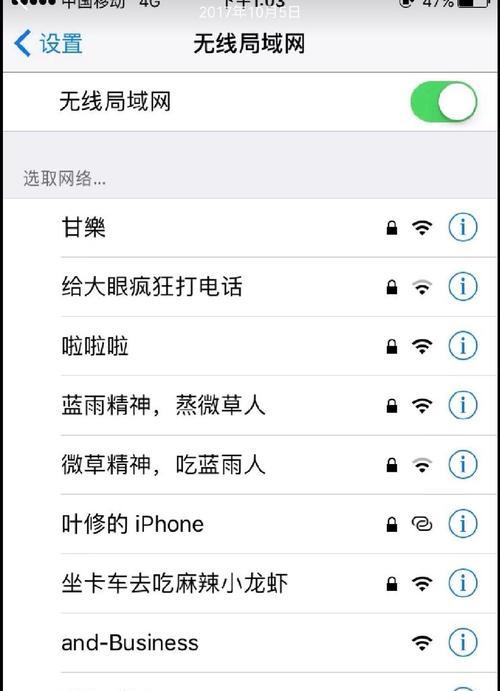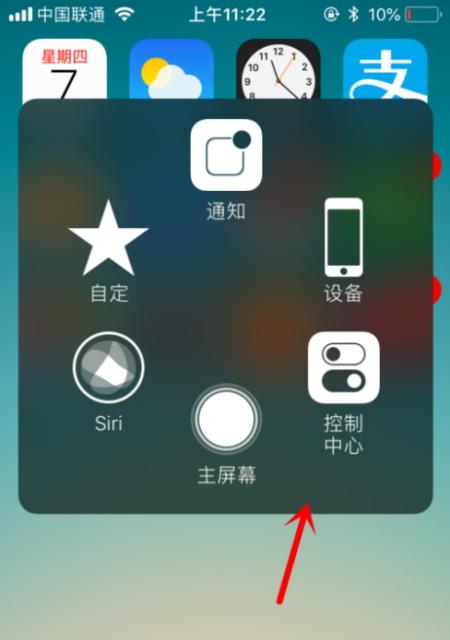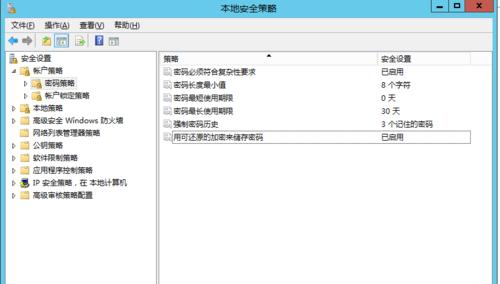无线鼠标失灵无反应的解决方法(简单教你修复无线鼠标的问题,轻松恢复使用)
无线鼠标在我们日常的办公和娱乐中扮演着非常重要的角色,但有时我们可能会遇到无线鼠标失灵无反应的问题。这种情况下,我们会感到困惑和不知所措。为了帮助大家解决这个问题,本文将提供一些简单有效的解决方法,帮助您快速恢复无线鼠标的正常使用。

检查电池是否正常(电池问题)
如果您的无线鼠标失去了反应或者表现出不正常的行为,首先要检查一下电池是否正常。如果电池电量过低,鼠标可能会失灵或者反应迟缓。此时您可以更换电池,或者尝试将电池从鼠标中取出来重新插入。
检查接收器连接是否稳定(接收器问题)
如果电池正常,但是鼠标仍然没有反应,那么可能是接收器连接不稳定的问题。您可以尝试将接收器从电脑的USB接口中拔出,等待几秒钟后再重新插入。如果您的电脑有多个USB接口,也可以尝试更换插口。

检查鼠标和接收器之间的距离(信号问题)
如果鼠标在使用时经常失灵或者反应迟缓,可能是因为鼠标和接收器之间的距离太远或者存在遮挡物。尝试将鼠标和接收器之间的距离缩短,并保持它们之间的视线畅通。
检查鼠标和接收器的配对状态(配对问题)
无线鼠标和接收器之间需要进行配对才能正常工作。如果鼠标失去了反应,您可以尝试重新配对它们。在鼠标底部或者接收器上可能会有一个配对按钮,按下它们并等待一段时间,直到它们重新连接。
检查驱动程序是否过期(驱动问题)
如果您的无线鼠标仍然无法正常工作,那么可能是因为驱动程序过期了。您可以通过打开设备管理器来检查鼠标的驱动程序状态,并尝试更新驱动程序。如果找不到合适的驱动程序,您可以尝试访问鼠标制造商的官方网站,下载最新的驱动程序进行安装。

检查操作系统是否支持(兼容问题)
有时候无线鼠标无法正常工作可能是因为您的操作系统不支持。您可以查看鼠标的说明书或者前往制造商的官方网站来确认您的操作系统是否与鼠标兼容。如果不兼容,您可以尝试升级操作系统或者更换兼容的鼠标。
清洁鼠标和鼠标垫(清洁问题)
鼠标在使用一段时间后,可能会积累灰尘和污垢,这也会导致鼠标失灵或者反应迟缓。您可以使用棉签蘸取少量酒精或者清洁剂轻轻擦拭鼠标表面和光学头部,并将鼠标垫清洗干净。
关闭其他无线设备(干扰问题)
无线鼠标和其他无线设备可能会发生频率干扰,导致鼠标失去反应。您可以尝试关闭其他无线设备,如蓝牙耳机或者无线键盘,然后测试一下鼠标是否恢复正常。
重启电脑(系统问题)
有时候无线鼠标失灵可能是由于电脑系统出现问题。您可以尝试重启电脑,然后再次连接鼠标,看看问题是否得到解决。
更换鼠标(硬件问题)
如果经过尝试后,无线鼠标仍然无法正常工作,那么很可能是鼠标本身出现了硬件问题。您可以尝试更换一台新的无线鼠标。
联系售后服务(专业帮助)
如果您已经尝试了上述方法,仍然无法解决问题,那么建议您联系无线鼠标的售后服务部门,寻求他们的专业帮助。
保持常规维护(预防措施)
为了避免无线鼠标失灵无反应的问题发生,平时我们需要定期进行常规维护。包括清洁鼠标、检查电池、更新驱动程序等。
掌握基本技巧(操作技巧)
除了以上的解决方法,我们还可以通过掌握一些基本的操作技巧来避免无线鼠标失灵无反应的问题。比如,避免过度摩擦、保持鼠标平稳放置等。
寻求在线帮助(网络资源)
如果您在解决问题过程中遇到了困难,也可以通过搜索引擎等在线资源寻求帮助。有很多论坛和社区都有关于无线鼠标问题的讨论和解决方案。
无线鼠标失灵无反应是一个常见但令人烦恼的问题,本文介绍了一些简单有效的解决方法,包括检查电池、接收器连接、配对状态、驱动程序等。如果以上方法都无法解决问题,建议联系售后服务进行专业的帮助。最重要的是,我们还提供了一些预防措施和操作技巧,帮助大家避免无线鼠标问题的发生。
版权声明:本文内容由互联网用户自发贡献,该文观点仅代表作者本人。本站仅提供信息存储空间服务,不拥有所有权,不承担相关法律责任。如发现本站有涉嫌抄袭侵权/违法违规的内容, 请发送邮件至 3561739510@qq.com 举报,一经查实,本站将立刻删除。
- 站长推荐
-
-

如何解决投影仪壁挂支架收缩问题(简单实用的解决方法及技巧)
-

如何选择适合的空调品牌(消费者需注意的关键因素和品牌推荐)
-

饮水机漏水原因及应对方法(解决饮水机漏水问题的有效方法)
-

奥克斯空调清洗大揭秘(轻松掌握的清洗技巧)
-

万和壁挂炉显示E2故障原因及维修方法解析(壁挂炉显示E2故障可能的原因和解决方案)
-

洗衣机甩桶反水的原因与解决方法(探究洗衣机甩桶反水现象的成因和有效解决办法)
-

解决笔记本电脑横屏问题的方法(实用技巧帮你解决笔记本电脑横屏困扰)
-

如何清洗带油烟机的煤气灶(清洗技巧和注意事项)
-

小米手机智能充电保护,让电池更持久(教你如何开启小米手机的智能充电保护功能)
-

应对显示器出现大量暗线的方法(解决显示器屏幕暗线问题)
-
- 热门tag
- 标签列表
- 友情链接